第7章 ANSYS对平台结构分析应用举例
本章内容:
▶ANSYS模型建立
▶静力分析
由于海洋平台工作环境是在近海海面上,受到风浪流等荷载的作用,因此对其安全性和可靠性的分析是确保其在服役年限内正常使用的重要环节。本章的目标就是通过一个ANSYS导管架平台的分析实例,使得读者能够了解和学习固定式导管架海洋平台及类似的结构建模和有限元分析方法。
本节结合工程实例以导管架平台为对象,按照结构特点分析、单元类型选择、材料参数设定、建立几何模型、划分有限元网格的顺序,详细介绍ANSYS建立海洋导管架平台有限元模型的过程。建模过程中,采用APDL命令流和GUI菜单相结合的方式,目的是使读者具体体会这两种建模方式各自的特点。
7.1 工程实例基本数据
1.环境条件
水深:60m;
有效波高:14.8m,有效波周期:10.8s;
海面流速:2.25m/s,中部流速:1.86m/s,底部流速:1.50m/s。
2.平台结构几何参数
平台结构几何参数如表7-1所示。
表7-1 平台结构几何参数 (单位:m)
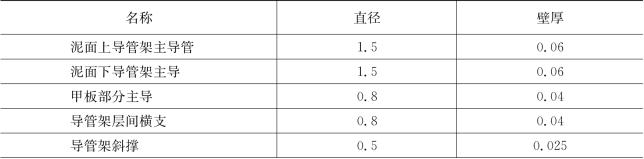
(续表)

1)总体特点
导管架平台属于固定式平台,由上层平台结构和下部导管架结构组成,导管架底端通过桩基础固定。上层平台结构支撑框架和甲板,主要提供生产和生活的场地。
下部导管架由一系列钢管焊接而成,主体是4根主导管,其间用细管件作为撑杆,组成空间导管架结构,桩基础通过主导管插入海底泥土。
2)单元类型选择和参数设定
整个导管架平台模型采用四种单元类型:PIPE20,PIPE59,BEAM4及SHELL43。下部导管架和上部甲板框架的主要竖向支撑构件采用PIPE59单元,泥线以下采用PIPE20单元,甲板平面下的支撑结构采用BEAM4单元,水平甲板采用SHELL43单元。
(1)PIPE20单元截面由外径和壁厚确定。
(2)PIPE59单元截面由外径、壁厚、法向曳力系数、法向惯性系数、内部液体密度、外部附着物密度、外部附着物厚度确定。
(3)BEAM4单元截面形式选用矩形,单元参数包括截面的高度、宽度、面积和截面惯性矩。
(4)SHELL43单元参数包括四节点处的厚度。
整个模型采用同一种钢材,弹性模量为2.1×1011 Pa,泊松比为0.3,密度为7 850kg/m3,材质为D36,屈服强度为360MPa。
7.2 建模
结构的建模步骤主要分为几何模型的建立和划分网格建立有限元模型。
(1)建立几何模型,按照平台各节点的具体坐标建立关键点,连接关键点生成线,从而建立平台结构的基本框架,创建甲板平面,完成几何模型的建立。
(2)建立有限元模型,对几何模型进行网格划分,形成计算分析的有限元模型。
1.平台几何模型的建立
本节主要以命令流方式进行介绍,同时也给出相应的GUI操作的菜单路径,建模过程中,所有数据输入统一采用国际单位制单位。下面对建立几何模型的各步骤及其注意事项进行具体介绍,同时给出一些关键步骤和程序执行结果。
1)设置工作环境
进入ANSYS/Multiphysics的程序界面后,通过常用菜单路径【Utility Menu】>【File】>【Change Jobname】,指定分析的工作名称为“platform”,将“New log and error files?”选项设置为【yes】。如图7-1和图7-2所示。
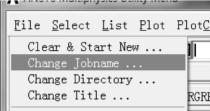
图7-1 设置1
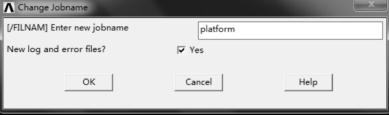
图7-2 设置2
点击【OK】按钮,通过菜单项【Utility Menu】>【File】>【Change Title】,指定图形显示区域的标题为“Analysis of Platform”。在命令流窗口输入“/UNIT,SI”,定义国际单位制。如图7-3、图7-4和图7-5所示。
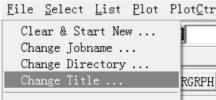
图7-3 定义单位1
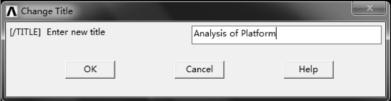
图7-4 定义单位2
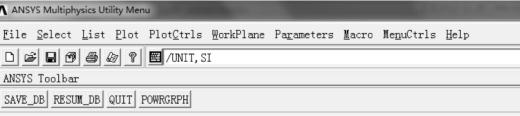
图7-5 定义单位3
本步骤命令流:
/FILNAME,PlatformX3,!设置工作文件名
/TITLE,Analysis of Platform!设置图形显示区域名
2)定义单元类型
单击菜单路径【Main Menu】>【Peprocessor】>【Element Type】>【Add/Edit/Delete】定义4种单元类型,选取PIPE20为1号单元,PIPE59为2号单元,BEAM4为3号单元,SHELL43为4号单元。如图7-6所示。
操作命令如下:
/PREP7!进入前处理
ET,1,PIPE20!定义1号单元PIPE20
ET,2,PIPE59!定义2号单元PIPE59
ET,3,BEAM4!定义3号单元BEAM4
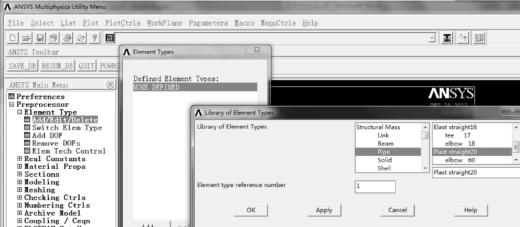
图7-6 定义单元类型
ET,4,SHELL43!定义4号单元SHELL43
操作完成后应显示如图7-7所示的界面。
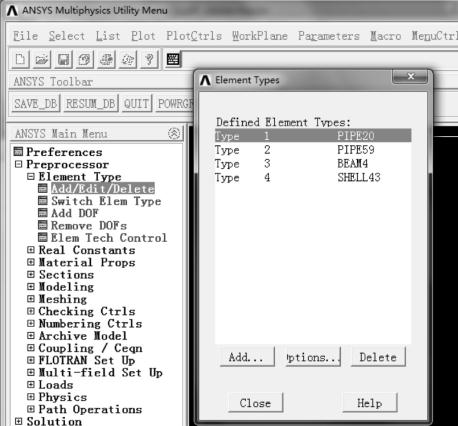
图7-7 显示操作完成的界面
3)定义单元实常数
单击菜单路径【Main Menu】>【Preprocessor】>【Real Constants】>【Add/Edit/Delete】,定义6组实常数,其中实常数1针对PIPE20单元,实常数2~4针对PIPE59单元,实常数5针对BEAM4单元,实常数6针对SHELL63单元。如图7-8所示。
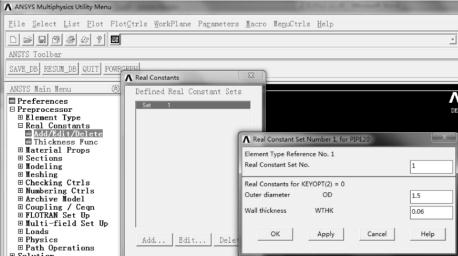
图7-8 定义单元实常数
命令流如下:
R,1,1.2,0.050!定义1号实常数(PIPE20)
R,2,1.2,0.050,0.7,2.0,1030,0!定义2号实常数(PIPE59)
R,3,0.78,0.0381,0.7,2.0,1030,0!定义3号实常数(PIPE59)
R,4,0.508,0.0254,0.7,2.0,1030,0!定义4号实常数(PIPE59)
R,5,0.06,0.0002,0.00045,0.3,0.2!定义5号实常数(BEAM4)
操作后应显示如图7-9所示的界面。
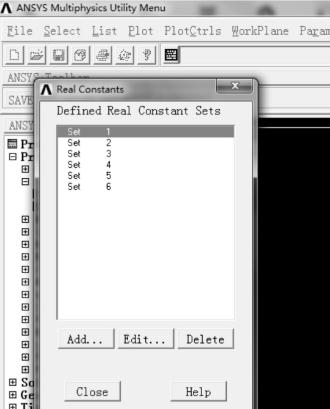
图7-9 操作后的显示
4)定义材料参数
选择菜单项【Main Menu】>【Preprocessor】>【Material Props】>【Material Models】,在出现的“Define Material Model Behavior”对话框的右侧,依次选择菜单路径项【Structural】>【Nonlinear】>【Inelastic】>【Rate Independent】>【Isotropic Mardening Plasticity】>【Mises Plasticity】>【Bilinear】,弹出“Note”对话框,点击【确定】按钮,设置材料的线性阶段的弹性模量及泊松比,在出现的对话框【EX】项后的文本框中输入“2.1E11”,在【PRXY】项后的文本框中输入“0.3”。如图7-10所示。
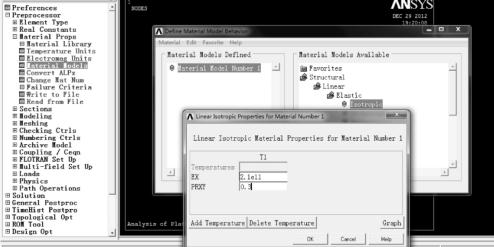
图7-10 定义材料参数
然后单击【OK】按钮,弹出材料屈服强度设置窗口,在【Yield Stss】项后的文本框中输入“360E6”,在【Tang Mod】项后的文本框中输入“0”,表示采用的材料为理想弹塑性模型。如图7-11所示。
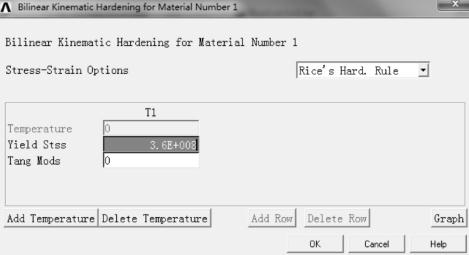
图7-11 显示理想的材料模型
再次单击【Structural】>【Density】,弹出密度设置窗口,在【DENS】选项后的文本框中输入“7850”,单击【OK】。如图7-12所示。
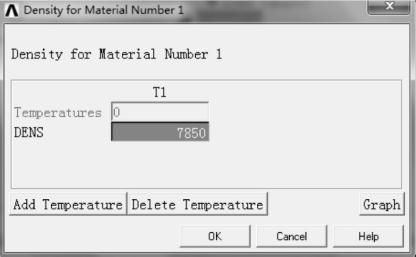
图7-12 密度设置窗口
继续单击【Fluids】>【Water Table】设置环境荷载参数。如图7-13所示。
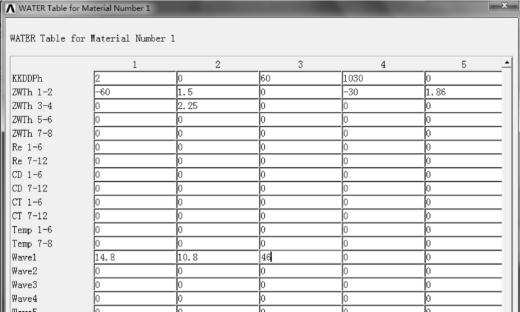
图7-13 设置环境荷载参数
对应的命令流:
MP,EX,1,2.1E11!设置弹性模量
MP,PRXY,1,0.3!设置泊松比
MP,DENS,1,7850!设置密度
TB,BKIN,1,1!塑性设置
TBTEMP,0
TBDATA,1,360E6,0!屈服强度设置
Dwater=60!水深
H_wave=14.8!波高
T_wave=10.8!波周期周期
V_surface=2.25!水面处海流速度
V_middle=1.86!中部海流速度
V_buttom=1.50!底部海流速度
TBDE,WATE,1
TB,WATE,1,,,0
TBMODIF,1,1,2!选择Stokes五阶波理论
TBMODIF,1,2,0!选择波流耦合作用方式
TBMODIF,1,3,Dwater!水深
TBMODIF,1,4,1030!海水密度
TBMODIF,1,5,0!波浪作用方向
TBMODIF,2,1,-Dwater!海水底部坐标值
TBMODIF,2,2,V_buttom!底部流速
TBMODIF,2,3,0!底部海流方向
TBMODIF,2,4,-Dwater/2!海水中部坐标值
TBMODIF,2,5,V_middle!中部流速
TBMODIF,2,6,0!中部海流方向
TBMODIF,3,1,0!海水表面坐标值
TBMODIF,3,2,V_surface!表面流速
TBMODIF,3,3,0!表面海流方向
TBMODIF,14,1,H_wave!波高
TBMODIF,14,2,T_wave!周期
TBMODIF,14,3,0!波浪相位角(不同分析需设置不同值)
5)几何模型建立
建立海洋平台的几何模型主要分为三个步骤,即创建关键点、连线构成结构框架和生成甲板平面。下面将按照上述三个步骤介绍海洋平台几何模型的创建过程。
(1)创建关键点。
通过菜单路径【Main Menu】>【Preprocessor】>【Modeling】>【Create】>【Keypoint】>【In Active CS】创建关键点。操作命令如下:
K,NPT,X,Y,Z!通过定义三个坐标值生成关键点,完整的关键点创建过程见本章附录部分命令流,建立关键点之后的模型如图7-14所示。
(2)通过关键点创建线构成结构框架。
连接关键点生成平台结构的杆系框架,通过菜单路径【Main Menu】>【Preprocessor】>【Modeling】>【Create】>【Lines】>【Straight Line】由关键点创建线。操作命令流如下:
L,P1,P2!通过关键点创建线,
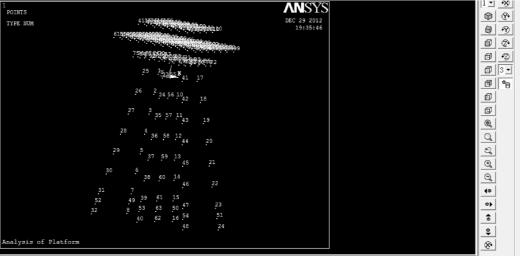
图7-14 建立关键点模型
完整的线创建见命令流附件。通过关键点创立线框架之后的模型如图7-15所示。
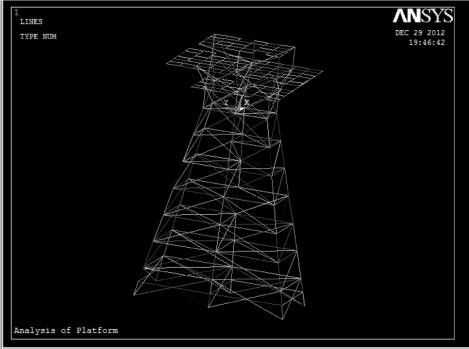
图7-15 创立线框架后的模型
(3)生成甲板平面。
每层甲板平面由9个矩形平面组成,矩形位置和尺寸由甲板关键点坐标确定。通过菜单路径【Main Menu】>【Preprocessor】>【Modeling】>【Create】>【Area】>【Arbitrary】>【Through Kps】。
操作命令流如下:
A,P1,P2,P3,P4!由关键点生成面,完整的平面创建过程详见命令流附件。生成甲板平面之后的模型如图7-16所示。
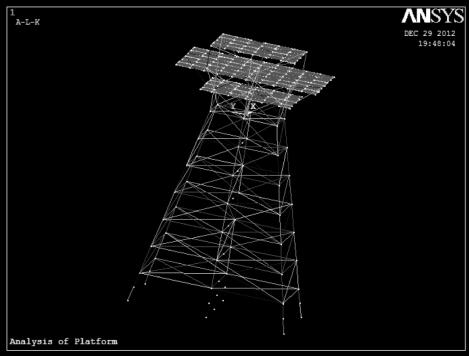
图7-16 生成甲板平面后的模型
到此为止,海洋平台的几何模型创建完毕,在ANSYS Toolbar上单击【SAVE_DB】按钮,保存模型到数据文件。
2.有限元模型的建立
在第2步的单元类型定义中,定义了PIPE20,PIPE59,BEAM4,SHELL43四种单元类型,分别用来划分导管架、甲板平面梁框架和甲板,下面按照这四种单元的顺序对结构模型划分网格生成有限元模型。
1)导管架网格划分
PIPE20和PIPE59都是用来划分导管架结构,PIPE20选用1号材料属性,单元截面由外径和壁厚确定;PIPE59采用2号材料属性,由外径、壁厚及一系列流体参数确定单元属性。不同规格的杆件需要结合相应的实常数,所有被划分线段的网格划分数NDIV为1。通过菜单路径【MainMenu】>【Preprocessor】>【Meshing】>【MeshTool】。操作的命令流如下:
LSEL,S,,,VMIN,VMAX!通过线号选取线;
LATT,MAT,REAL,TYPE!为已选取的线赋予材料、实常数、单元类型编号;
LESIZE,ALL,,,NDIV!对已选取的线划分份数;
LMESH,ALL!网格划分。
2)甲板平面梁网格划分
BEAM4单元用来划分甲板梁。所有BEAM4单元采用1号材料属性,5号实常数,线段网格划分段数为3。通过菜单路径【Main Menu】>【Preprocessor】>【Meshing】>【MeshTool】。命令流同导管架网格划分。
3)甲板平面网格划分
SHELL63单元用来划分甲板平面。所有SHELL43单元采用1号材料属性,6号实常数。通过菜单路径【Main Menu】>【Preprocessor】>【Meshing】>【MeshTool】。操作命令流如下:
ASEL,S,,,ALL!选取面;
AATT,1,6,3!为已选取的面赋予材料、实常数、单元类型编号;
AMEH,ALL!面单元划分;
至此,海洋平台结构的有限元模型建立完毕。
为了便于观察,选取菜单路径【Utility Menu】>【PlotCtrls】>【Style】>【Size and Shape】,弹出“Size and Shape”对话框,打开“Display of element shapes on real constant descriptions”选项,模型将以实际形状显示。如图7-17、图7-18所示。
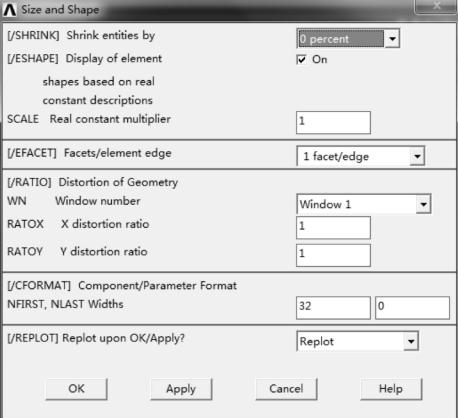
图7-17 选项显示
在ANSYS Toolbar上,单击【SAVE_DB】,保存模型到数据文件。
7.3 结构整体静力分析
1.设置分析类型
选择菜单路径【Main Menu】>【Solution】>【Analysis Type】>【New Analysis】,选择“Static”,点击【OK】按钮退出。如图7-19所示。

图7-18 实际形状显示
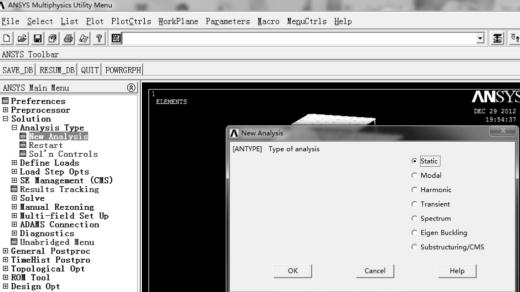
图7-19 菜单路径
2.定义位移边界条件
选择菜单路径【Main Menu】>【Solution】>【Define Loads】>【Apply】>【Structural】>【Displacement】>【On Nodes】,弹出节点拾取对话框,在图形显示区域用鼠标将导管架底端四节点全部选上(见图7-20),单击【OK】按钮,弹出位移属性设置对话框(见图7-21),选中【All DOFS】,单击【OK】按钮退出。约束加载如图7-22所示。

图7-20 图形显示区域
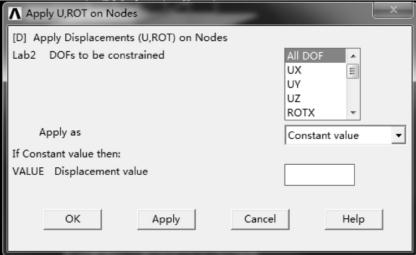
图7-21 位移属性设置
3.施加荷载
(1)施加波流荷载:按波流同方向作用于结构物,波浪相位角为46°。
(2)定义重力场:
单击菜单【Main Menu】>【Solution】>【Define Loads】>【Apply】>【Structural】>【Inertia】>【Gravity】>【Global】,弹出“Apply(Gravitational)Acceleration”属性值设置对话框,在“ACELX,ACELY,ACELZ”中依次输入“0,0,9.8”。如图7-23所示。

图7-22 约束加载
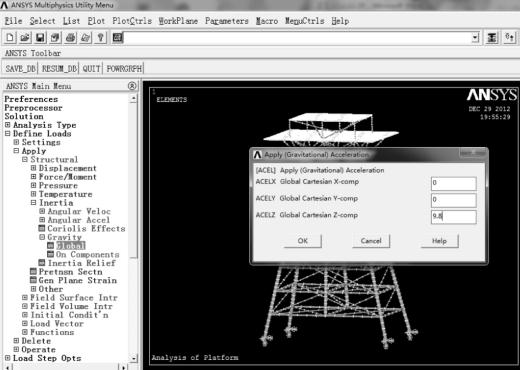
图7-23 属性值设置
4.静力分析求解
通过菜单项【Main Menu】>【Solution】>【Solve】>【Current LS】,对问题进行求解。在求解过程中会看到如图所示的求解收敛曲线。在求解结束后,弹出Solution is done!信息提示框(见图7-24),关闭。单击【Main Menu】>【Finish】菜单项,退出求解计算模块(见图7-25)。
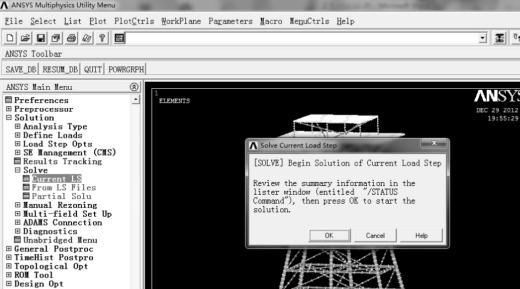
图7-24 信息提示框
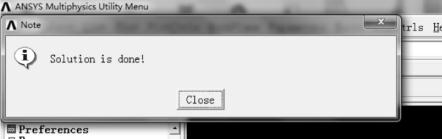
图7-25 退出求解显示

图7-26 结果文件
5.静力结果分析
1)读入结果文件
选择菜单路径【Main Menu】>【General Postproc】>【Read Results】,单击【Last Set】,读入最后一个子步的结果文件(见图7-26)。
2)绘制结构整体变形图
选择菜单路径【Main Menu】>【General Postproc】>【Plot Results】>【Deformed Shape】,在弹出的对话框中选择【Def shape only】,显示结构整体变形图,如图7-27、图7-28所示。
3)绘制结构节点位移等值线云图
选择菜单路径【Main Menu】>【General Postproc】>【Plot Results】>【Contour Plot】>【NodalSolu】,弹出“Contour Nodal Solution Data”对话框,依次单击【Nodal Solution】>【DOF Solution】>【Displacement vector sum】,单击【OK】按钮(见图7-29)。
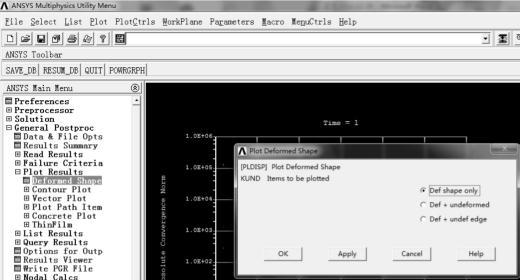
图7-27 对话框
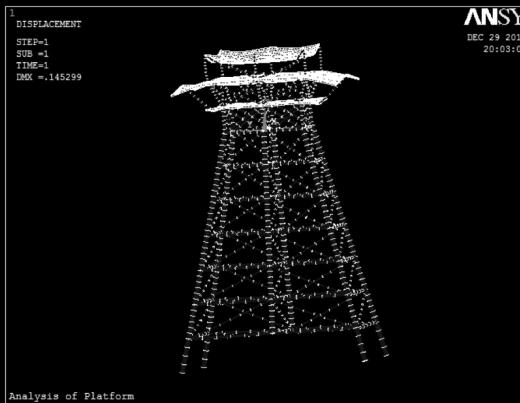
图7-28 结构整体变形图
显示如图7-30所示的结构节点位移等值线云图。从图中可以看出,结构发生最大位移数值为0.145m。
4)绘制单元应力等值线云图
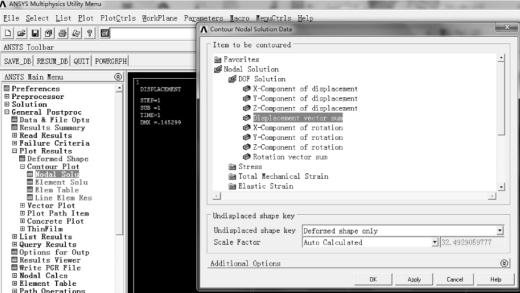
图7-29 菜单路径

图7-30 结构节点位移等值线云图
选择菜单路径【Main Menu】>【General Postproc】>【Plot Results】>【Contour Plot】>【ElementSolu】,弹出“Contour Element Solution Data”对话框,依次单击【Element Solution】>【Stress】>【von Mises stress】(见图7-31)。
单击【OK】按钮,如图7-32所示显示结构的米塞斯等效应力云图。由图可知,结构的最大应力为375MPa。
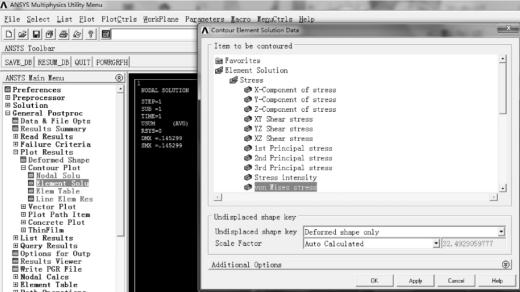
图7-31 菜单路径对话框
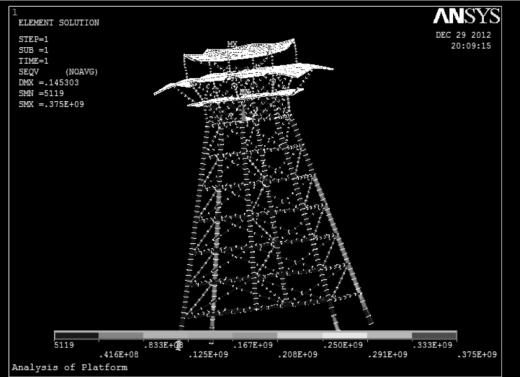
图7-32 米塞斯等效应力云图
7.4 结构强度设计实例
目前结构有限元强度分析在海洋工程设计中是必要的分析手段之一。随着分析技术的进步,大型商业软件开发也为浮式系统的分析提供了有力的保证。下面以使用通用的分析软件ANSYS对某TLP平台的结构分析为例,介绍结构强度设计的应用。
该TLP的主体结构主要由纵骨、横梁、纵桁、舱壁和平台组成的加筋板架结构构成(见图7-33,图7-34)。平台主体主要由4个立柱、4个张力筋支撑系统、4个连接节点和1个中央基础结构。平台甲板上有用于钻井和生产作业的其他辅助设施。
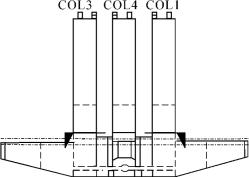
图7-33 某TLP主体结构示意图(1)
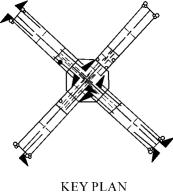
图7-34 某LTP主体结构示意图(2)
该TLP平台在墨西哥湾作业,结构的总体强度分析选择了3个荷载条件(load conditions),分别为十年回复周期的冬季风暴、百年回复周期的飓风和千年回复周期的飓风条件。这3个荷载条件共包括11个荷载实例(load cases),每个荷载实例包括1个静荷载条件和8个对应不同浪向的动荷载条件。静荷载条件包括设备、立管、结构质量和水静压力。表7-2和表7-3列出了在三个工况下制定的11个荷载实例。每个荷载实例包括不同浪向作用下结构的静态荷载和动力荷载,浪向为0~157.5°之间,每隔22.5°1个,共8个。
结构总体分析需要确定结构在作业及环境荷载下的内部应力,从而为更精细的结构分析确定关键荷载工况和关键结构,为板结构的设计和结构的稳性校核提供参考,还可以为局部结构的分析提供边界条件。并且,总体分析可以校核关键构件的应力水平,如TLP平台立柱与TSS之间的肘板,以控制这些构件结构的应力在许用范围之内。
表7-2 环境荷载表
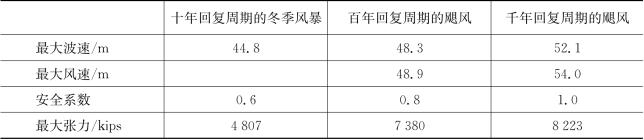
表7-3 环境荷载表

(续表)
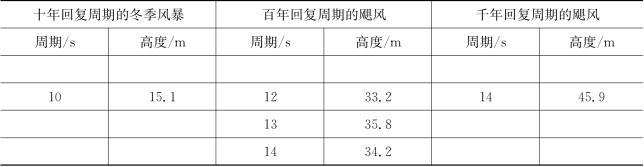
结构分析采用了如下一些简化。认为平台张力筋和立管的预张力是均匀的,在达到制定吃水的位置的浮力作用下,预张力的大小根据模拟张力筋或立管的弹簧单元的反力进行验证。
除此之外,实际结构在静水线附近由于非线性波浪爬升等导致的压力根据具体平台的分析计算和设计经验,将一定比例的立柱受到的水动力荷载施加到水线面附近的节点上。此外,张力筋和立管作用到平台的荷载假设为其质量的三分之一。
结构的总体强度分析使用ANSYS软件,相关的分析过程包括建立模型、设定边界条件、质量质心校核、荷载施加、控制单元分组、结果后处理等几个方面,如流程图7-35所示。
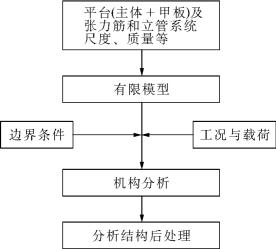
图7-35 总体分析流程图
1.建立模型
模型建立在ANSYS的总体直角坐标系下(CSYSO),X轴指向第1个TSS,Z轴垂直向上。板和关键的桁材结构使用4节点板壳单元(Shell63),加强筋使用梁单元(Beam4),对结构总体分析可不考虑加筋剖面的形心偏移。对于尺寸较大的肋骨或桁材,一般使用Beam44单元模拟,可以设定型材剖面的形心偏移,考察型材的局部弯曲。模型网格的划分要疏密合理,既能保证能单元密度能反应结构应力变化,又能使总体的计算量在一定的数量级之内。一般来说,一个比较标准的划分是每个加强筋之间的板块划分为一个单元,在关键的节点区域要进行细化。图7-36所示为平台的有限元模型,一共包括111 570个单元,57 200个节点。
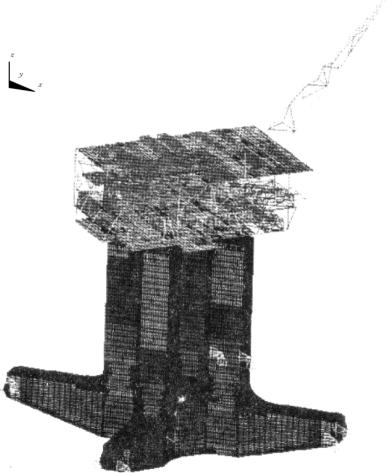
图7-36 有限元模型图
2.边界条件
在每个张力筋与平台的连接点位置设置3个弹簧单元,每个弹簧单元对应每个节点平动自由度。对应张力筋方向(垂向)的弹簧的刚度与实际张力筋的轴向刚度相同,而其他两个方向的弹簧的刚度可以取相对轴向刚度的一个小量,主要是为了平衡系统水平(X和Y)方向的少量的不平衡力,理由主要是由于结构几何的不对称性或加载计算时人为导致的误差。
3.模型质量校核
在建立模型时较多的平台设备及压载等是无法或本身也没有必要按照实物去处理的。但这些设备、设施的质量影响分析计算的惯性力,所以,建立模型时要尽可能地保证结构所受重力的重心及质量分布与设计的结构匹配。在不影响结构强度的情况下,可以提高局部结构材料的密度保证质量分布的准确性。如压载水的模拟,可以在液舱位置的结构单元节点上建立没有形状的质量点,在结构分析时这些质量点只提供该处实际位置的压载水质量。最终,结构设计的质量报告是衡量模型质量分布和重力重心的最可靠的标准。
4.控制单元分组
在整体浮式系统中有大量的单元,而对每个单元都进行细致的应力处理和校核是非常耗时费力的。在实际分析中,结构组成构件总会有重点和关键的部分,某一关键区域的单元受力形式相对一致。所以,可以在分析校核时根据具体位置的不同进行分组,每组中选择该位置关键的几个单元。对于一个大型的浮式平台而言,这样的做法与分析者经验很重要。一般分组数量可达到几十甚至上百组,每组单元数量为几个甚至数十个不等。
5.荷载施加
模型施加的荷载按性质分为静力荷载与动力荷载。静力荷载包括主体和甲板结构(压载水)质量、水静压力、张力筋或立管的预张力。水动力荷载一般通过三维线性势流方法分析计算得到,包括水动压力、液舱晃荡、立柱抨击压力、结构惯性力等。
波浪力分为波频范围内的一阶波浪力和低频的二阶波浪力。除此之外还有风力和流作用力,风和流作用力可以作为定长力来处理。
三个分析工况——十年恢复周期的作业工况、百年恢复周期的极端飓风工况和甚至千年恢复周期的生存工况。因工况发生的概率不同,结构分析许用标准中所采用的安全系数是不同的。将立柱水线以上的非线性的波浪爬升荷载作为Pseudo Inundation荷载,基于以往TLP设计的经验,这部分荷载可以用单个立柱受到合力的部分(例如10%)估算,然后施加到立柱水线位置的节点上。
6.强度设计
结构使用钢材的屈服极限为345MPa。根据API RP 2T和平台的设计文件要求,在作业工况下,许用应力为材料屈服极限的70%;在极端工况下,许用应力是材料屈服极限的90%;在生存工况下,许用应力是材料屈服极限的100%。也就是说,随着工况发生几率的减小,相应的需用标准也随之提高。如果都采用相同的许用标准,那么很可能起作用的工况都集中在相对恶劣的工况下,具体的许用系数的制订可参考相应规范的背景材料。针对结构单元的每个分组根据分析结果可以选出其控制荷载实例,该实例由波高、周期、浪向、相位等参数组合确定。对于所有单元应力相对较小的,不被选择的工况下的结果将不予考虑。这样可以针对性的确定重点分析的工况和单元(见图7-37、图7-38)。

图7-37 TSS侧板单元应力云图
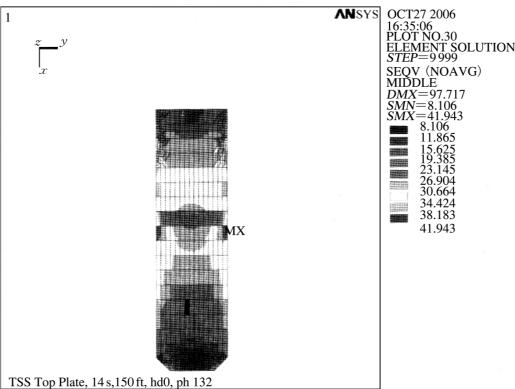
图7-38 TSS底板单元应力云图
免责声明:以上内容源自网络,版权归原作者所有,如有侵犯您的原创版权请告知,我们将尽快删除相关内容。















